-
win10任务栏搜索框如何开启或隐藏
- 2020-03-25 11:22:00 来源:windows10系统之家 作者:爱win10
默认情况下,win10系统的任务栏中会有一个搜索框,便于我们快速的搜索应用。如果我们想将搜索框隐藏该怎么做呢?接下来小编就以Win10家庭版为例,来和大家分享一下win10任务栏搜索框开启或隐藏的操作方法。

win10任务栏搜索框如何开启或隐藏
1、鼠标右键底部的任务栏空白处。
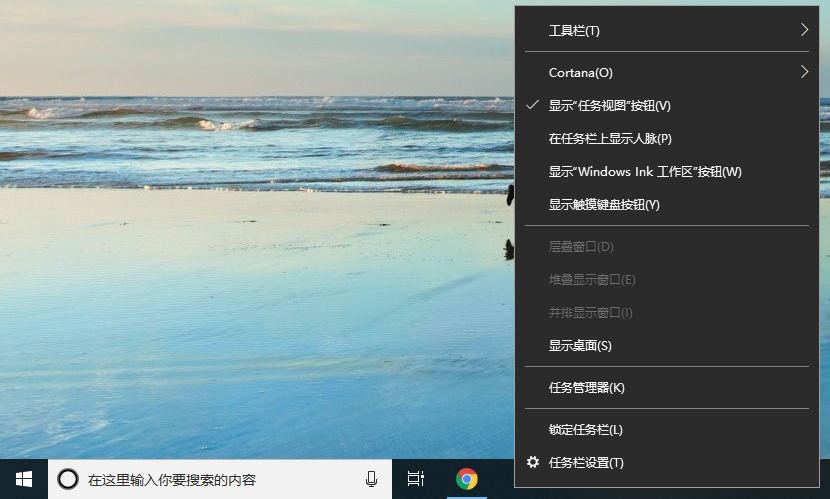
2、选择“Cortana”选项,这里就可以选择开启或是隐藏任务栏搜索框。
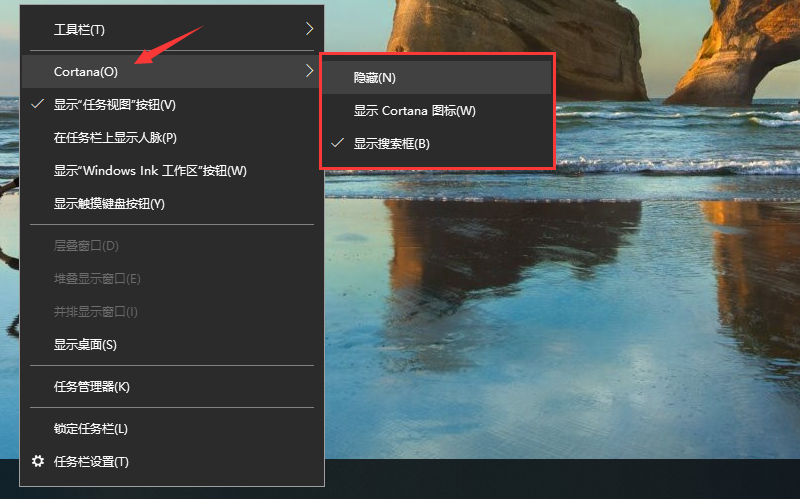
3、选择“隐藏”或是“显示Cortana”的话,搜索框就消失掉了,想再次显示的话,重复上述步骤选择“显示搜索框”即可。
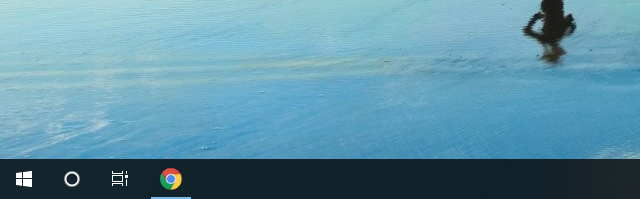
以上就是win10任务栏搜索框开启或隐藏的具体方法。
上一篇:win10系统内文件如何排序
下一篇:win10系统的驱动管理在哪
猜您喜欢
- 小编告诉你文件或目录损坏且无法读取..2018-09-26
- 技术编辑教您win10兼容性设置方法..2018-11-02
- 系统之家win10纯净版制作教程..2017-08-31
- 纯净基地一键重装系统图文教程..2017-07-04
- 笔者教你win10哪个版本好用2018-11-06
- win10安装密钥分享2022-08-19
相关推荐
- 小编告诉你win10怎么打开计算机管理.. 2018-10-22
- 小编告诉你win10版本号查看 2017-10-21
- 告诉你win10游戏全屏 2018-11-24
- win10关闭自动更新在哪里 2022-08-30
- win10输入法设置切换快捷键的方法.. 2022-05-23
- 联想系统重装win10如何操作 2022-12-13





 魔法猪一健重装系统win10
魔法猪一健重装系统win10
 装机吧重装系统win10
装机吧重装系统win10
 系统之家一键重装
系统之家一键重装
 小白重装win10
小白重装win10
 乌贼娘定时关机v1.11(设定定时关机工具)
乌贼娘定时关机v1.11(设定定时关机工具) win7 loader v2.0.9(win7激活工具下载)
win7 loader v2.0.9(win7激活工具下载) 雨林木风2014年10月64位win7旗舰版系统
雨林木风2014年10月64位win7旗舰版系统 小白系统win10系统下载64位专业版v201805
小白系统win10系统下载64位专业版v201805 深度技术win8.1 64位专业版系统下载 v1907
深度技术win8.1 64位专业版系统下载 v1907 ACDSee Pro 6.1.197 简体中文精简破解版 (ACDSee 图像浏览)
ACDSee Pro 6.1.197 简体中文精简破解版 (ACDSee 图像浏览) 国外数据恢复
国外数据恢复 系统之家ghos
系统之家ghos Sublime Text
Sublime Text 电脑公司Ghos
电脑公司Ghos IE9简体中文
IE9简体中文 爱迪批量删说
爱迪批量删说 萝卜家园win1
萝卜家园win1 重装系统win7
重装系统win7 阿里旺旺v201
阿里旺旺v201 粤公网安备 44130202001061号
粤公网安备 44130202001061号